Вы знаете, как переключаться между экраном ноутбука и монитором? Будет довольно много раз, когда вам, возможно, придется переключаться между дисплеем на вашем ноутбуке и внешним монитором, например, когда вам нужно сделать презентацию.
Если вы собираетесь подняться на сцену и выступить перед аудиторией, вы должны убедиться, что у вас есть возможность автоматически переключаться между различными дисплеями.
Однако, в отличие от более старых версий операционной системы Windows, которые обычно требовали, чтобы вы настраивали параметры каждый раз, когда вам нужно было подключить другой дисплей, вы должны знать, что переключение дисплея теперь стало значительно проще с Windows 10.
Фактически, начиная с Windows 7, теперь вы можете легко переключаться между дисплеями, просто используя клавишу Windows + P. Современные ноутбуки могут легко подключаться к внешнему монитору, а Windows упростила пользователям плавный переход между различными дисплеями.
Увеличенное пространство, предоставляемое внешним монитором, позволит вам легко переставлять значки, а также упростит вам управление работой.

Как переключаться между экраном ноутбука и монитором Windows
Теперь, чтобы подключить ноутбук с Windows к другому монитору, выполните следующие действия.
Первым делом проверьте ноутбук на наличие видеопорта. Вы должны убедиться, что ваш ноутбук и внешний монитор можно подключить вместе. В большинстве случаев старые ноутбуки обычно поставляются с портом VGA. Более новые часто имеют порт DisplayPort, DVI или HDMI.
После подключения монитора следующим шагом будет нажатие кнопки Windows + P. В некоторых случаях клавиши Fn (функциональная клавиша) и F8 также могут помочь.
Теперь вы можете выбрать, хотите ли вы дублировать отображение на обоих экранах или хотите расширить отображение. Одновременно вы также можете отключить один дисплей и отобразить всю информацию на другом.
Если вы решите расширить, вы сможете демонстрировать отдельную информацию между ноутбуком и внешним монитором. Если вы хотите использовать только внешний монитор, вам нужно выбрать функцию «Проектор».
В некоторых случаях вы можете обратиться к руководству, прилагаемому к вашему ноутбуку, чтобы получить лучшее представление о его функциях.
Чтобы переместить активное окно с вашего ноутбука во второе окно, вы должны перетащить окно с одного экрана на другой, и вы позволите ему перемещаться автоматически.
Теперь, когда два монитора соединены вместе, как переключаться между различными дисплеями? Есть большая вероятность, что вы подключили два дисплея к своему ноутбуку для отображения дополнительной информации на вашем ноутбуке.
Итак, как получить от этого максимальную пользу? Вам нужно нажать комбинацию Alt + Tab, а затем удерживать ее, пока вы перемещаетесь между несколькими открытыми окнами на двух мониторах.
Более того, вы также можете одновременно нажимать CTRL и TAB, чтобы просматривать различные окна в браузере на мониторах.
Как переключаться между экраном Macbook и монитором
Переключаться между экраном Macbook и внешним монитором довольно просто. Первый шаг – перейти в «Системные настройки» и затем выбрать опцию «Отображение».
Теперь просто нажмите кнопку Option, и вы заметите, что опция появляется в правом нижнем углу. Она скажет «обнаруживать дисплеи», поэтому вам нужно нажать на это.
Когда вы нажимаете на нее, ваш Macbook автоматически ищет внешний дисплей, подключенный к устройству.
Как указать монитор в качестве экрана дисплея
Используя BIOS вашего ноутбука, вы можете легко установить внешний монитор в качестве основного дисплея. Настройка основного видеоадаптера на самом деле является довольно полезной опцией, которая позволяет вашей материнской плате автоматически иметь несколько подключенных к ней видеоустройств.
Когда к ноутбуку не подключено какое-либо устройство отображения, монитор ноутбука становится основным дисплеем. Вот как это сделать.
Первый шаг – перезагрузить ноутбук, а затем, когда загрузится экран загрузки, вам нужно несколько раз нажать клавишу F1, F2, F10, Del или Esc, чтобы войти в BIOS. В некоторых случаях возможность открыть BIOS также будет отображаться на экране загрузки, что упрощает выбор.
После того, как вы войдете в настройки BIOS, вам нужно найти параметр, который говорит «Основной адаптер дисплея». Настройки BIOS различны для каждого компьютера, поэтому вы должны быть внимательны и смотреть самостоятельно.
Вы должны убедиться, что вы также приняли во внимание соглашение об именах, потому что оно, вероятно, тоже будет отличаться. Теперь, когда вы найдете настройку, просто переключите ее, а затем сохраните настройки.
Ваш ноутбук или компьютер будет перезагружен. Помните, что важно сохранить настройки, потому что, если вы этого не сделаете, изменения не вступят в силу.
Как подключить к ноутбуку несколько внешних мониторов
Если на вашем ноутбуке нет нескольких портов дисплея, и вы хотите подключиться к внешнему монитору, есть несколько способов сделать это. Вот несколько советов, которые могут вам помочь.
1. Используйте порт Thunderbolt или USB-C.
Вы можете легко подключить к ноутбуку несколько мониторов с помощью порта Thunderbolt или USB-C на вашем устройстве. К счастью, это можно сделать несколькими способами.
Thunderbolt 3 – это новейшая технология, позволяющая выводить видео, передавать данные и заряжать ноутбук одновременно.
Теперь, если на вашем ноутбуке есть порт Thunderbolt 3 или несколько портов Thunderbolt 3, вы можете легко подключить несколько дисплеев.
Все, что вам понадобится, это адаптер, и функции переключения могут быть активированы сразу. Это довольно простая процедура, не требующая никаких хлопот.
2. Используйте разделитель дисплея.
Если вы хотите подключить к ноутбуку несколько дисплеев, вы также можете сделать это с помощью разветвителя. Разделитель дисплея ноутбука – это простое устройство, с помощью которого можно разделить дисплей на несколько мониторов.
Обычно он подключается к HDMI или DisplayPort на вашем ноутбуке. Это простой метод, который позволит вам легко разделить видео со старых ноутбуков.
В конце концов, когда дело доходит до подключения внешнего монитора, вам доступно довольно много вариантов. Вы должны убедиться, что вы следуете приведенным выше инструкциям, чтобы убедиться, что все сделано соответствующим образом.
Если к вашему ноутбуку подключено несколько дисплеев и все работает без сбоев, вы можете легко переключаться между дисплеями.
Это особенно удобно для людей, которым нужно представить что-то на большом дисплее и которые не хотят беспокоиться об ограничении своего экрана меньшим дисплеем.
Это всего лишь несколько простых шагов, которые вы должны знать о том, как переключаться между экраном ноутбука и монитором, если вы хотите получить максимум от своего ноутбука!.
Источник: f1-it.ru
Два монитора на одном компьютере
Очень удобно использовать два монитора (или монитор и телевизор ) на одном компьютере . Обоснование – площадь рабочего стола увеличивается в два раза, а значит и количество информации, одновременно выведенной на экраны двух мониторов тоже становится больше.
Пробегать взглядом по статичному информационному полю эффективнее для глаз. При открытии на одном мониторе двух программ или папок, они будут перекрывать друг друга, а если три окна или больше, то перебирать эти окна будет не совсем удобно.
На двух мониторах – компьютерном мониторе и проекторе, имея два рабочих стола, работать гораздо удобнее и практичней.
Следует отметить, что подключаемые мониторы могут иметь разное разрешение и диагональ дисплея.
Важное замечание: обратите внимание какую версию портов HDMI и DisplayPort поддерживает ваша видеокарта и монитор – здесь подробнее:
Посмотрите эту статью тоже: HDMI и DisplayPort — кабель или адаптер, все версии обзор, купить
- Как сделать монитор основным
- Компьютер + 2 монитора, используемые программы
- Обои на рабочий стол, настройка видеоплеера
Выбор основного монитора
При использовании двух, трех и более мониторов задайте основной монитор . На этом дисплее будут открываться все ваши приложения – окна Windows, браузер, программы, игры.
Сделать это можно:

- средствами Windows,
- использовать программу TVGameLauncher .
- В первом случае, в Windows10 жмем ПКМ на экране, выбираем Параметры экрана – Дисплей – отмечаем выбранный монитор нажатием мыши и ставим галку в чекбоксе Сделать основным дисплеем
- Второй вариант: с помощью TVGameLauncher (скачать и посмотреть обзор) – очень удобной программы для смены основного монитора.
При использовании TVGL все ярлыки остаются на своих начальных местах.
Всего один клик мыши по ярлыку “ TVGL to TV ” – и моментально происходит смена основного монитора (так же и обратно – “ TVGL to monitor “)!
Программы для настройки мультимониторных систем
Настройку компьютера с одновременно подключенными двумя и более мониторами (когда каждый монитор подключен к отдельному выходу видеокарты) для удобного управления и переключения между мониторами проще сделать с помощью таких программ:
- DisplayFusion – вот статья со всеми настройками
- UltraMon – здесь статья о ее использовании
- Actual Multiple Monitors –смотрите о быстрых настройках
Проблема сворачивания игры при перемещении указателя мыши на другой монитор решается с помощью этой программы. - ASTER-V7 – программа дает возможность сделать два монитора независимыми и использовать один компьютер нескольким пользователям, каждому за своим монитором, мышкой, клавиатурой.
- Дополнительный софт: Monitors Preview – просмотр дисплея второго монитора (дисплей которого вы не видите) в окне на “своём” мониторе.
Например, ваш второй монитор или телевизор повернут экраном от вас или находится в другой комнате, а вам надо видеть картинку его дисплея.
Эта программа дает возможность просмотреть, что отображается на нём.
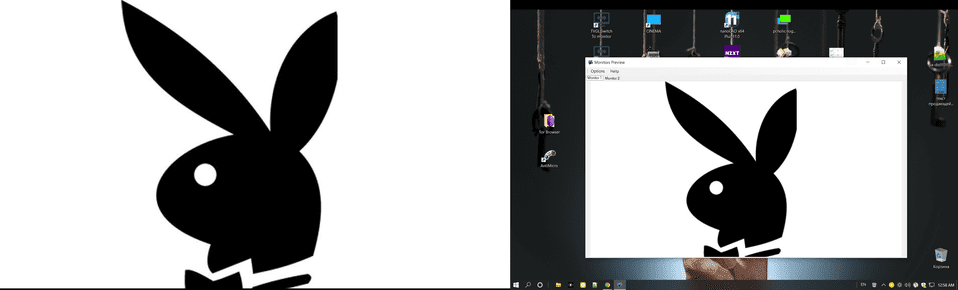
- Для переключения между основным монитором и проектором средствами Windows без использования сторонних программ с помощью файлаDisplaySwitch .
Этот файл поможет открыть выбор режима дисплеев одним щелчком мыши , ярлык этого файла надо расположить на панель быстрого запуска. Чтобы не открывать это окно – ПКМ (щелчок правой кнопкой мыши на рабочем столе) –>Разрешение экрана –> окно Настройка мониторов :

или не нажимать быстрые клавиши win+P на клавиатуре, найдите файл DisplaySwitch.exe.
На Windows 7, 8, 10 x64 Displayswitch находится в папке C:WindowsSysWOW64; на Windows XP его можно найти поиском в папке Windows.

нажмите правую кнопку мыши на DisplaySwitch – значок для переключения между двумя мониторами и выберите пункт “закрепить на панели задач”.
Вы сможете включать и выключать проектор двумя нажатиями правой кнопкой мыши (на картинке он обозначен стрелкой):
![]()
кликните по нему мышью – и откроется окно выбора режима работы мониторов, как и при нажатии на клавиатуре win+P :


Теперь один щелчок мышью заменяет много ненужных и лишних действий.
Выбор режима:
только компьютер;
дублировать;
расширить;
только проектор – будет производиться с этого ярлыка.
Обои на рабочий стол при использовании двух и более мониторов
- Установив программу DisplayFusion_Pro 3.3 можно будет выставить разные обои рабочего стола для каждого монитора.
Причем несколько картинок с задаваемой периодичностью их смены, и управлять окнами TitleBar-кнопками, которые дают возможность переключать окна на двух мониторах .
Эти дополнительные кнопки управления расположены также, как и основные кнопки управления окном.
В настройках программы легко интуитивно разобраться.


К примеру, для двух мониторов возможно выбрать разный режим обоев и настроить обои :
- на этом рабочем столе;
- для каждого монитора отдельно;
- при желании назначить время смены картинок.
В этом окне программы DisplayFusion можно задать эти параметры –
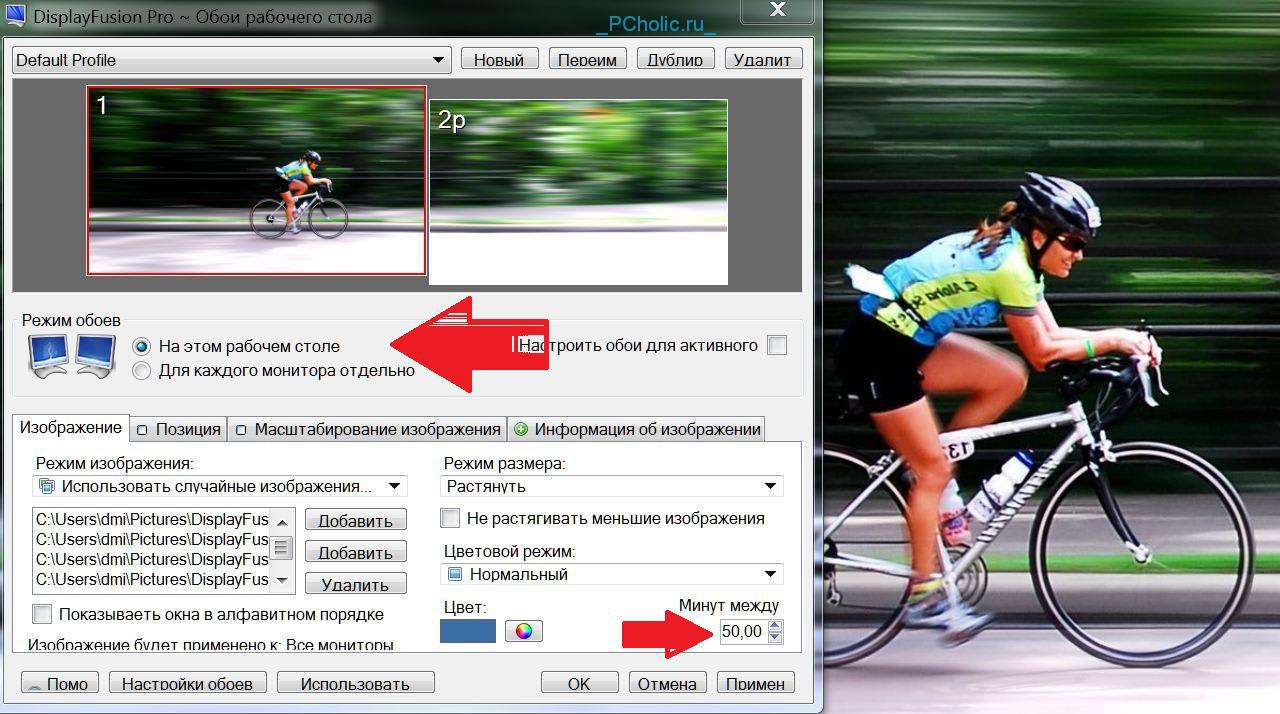
Обои на 2 монитора различного разрешения можно скачать здесь



Если в качестве домашнего компьютера вы используете ноутбук, имеющий выход для подключения монитора, и на подключенном мониторе нет изображения, то для его работы необходимо установить последнюю версию драйверов вашей видеокарты.
- Также о настройке KMPlayer на двух мониторах или любого другого видеоплеера.
Посмотрите эту статью тоже: Раздельный вывод звука при подключении телевизора к ноутбуку, компьютеру
Используя DisplayFusion работать на двух мониторах намного проще!
С мощными функциями, такими как Multi-Monitor панели задач , TitleBar Кнопки и полностью настраиваемые горячие клавиши, DisplayFusion сделает управлении несколькими мониторами очень легким.
С помощью апплета DisplaySwitch переключение между мониторами, а также их включение или выключение можно будет выполнять лишь двумя кликами мыши и имея беспроводную мышь это можно сделать не подходя к компьютерному столу.

Скачать последнюю версию DisplayFusion – программа для управления двумя мониторами.
Источник: pcholic.ru
Совет 1: Как переключаться между мониторами
Подключение проектора к компьютеру либо ноутбуку занимает определенное время. Не стоит думать, что проектор включается так же, как и телевизор. В работе этого устройства есть свои нюансы. Он не является устройством Plug-and-Play. Существенную часть времени занимает нагрев проектора и его настройка.
Если вы трудитесь с операционной системой Windows Seven, в этом случае вы можете гораздо сэкономить время включения проектора.
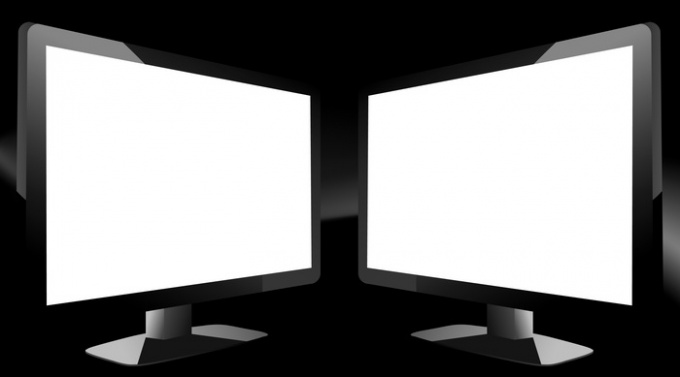
Вам понадобится
- Проектор, компьютер, операционная система Windows 7.
Инструкция
1. Стремительное включение дозволено обеспечить познанием только одной клавиши вашей клавиатуры – это английская буква P. Отчего именно эта буква? Проектор по-английски пишется Projector. Множество комбинаций жгучих клавиш линейки систем Windows образуются из сокращений слов. К примеру, для открытия файла применяется сочетание клавиш Ctrl + O (Open), для сохранения Ctrl + S (Save).
Таким образом, для переключения на проектор применяется сочетание клавиш Win +P. Если вы не знаете, где находится клавиша Windows, обратите внимание на клавишу, которая находится между клавишами Ctrl и Alt (с изображение логотипа компании Microsoft).
2. При нажатии на это сочетание клавиш перед вами появится малое окно, которое содержит 4 параметра:- только компьютер;- дублировать;- расширить;- только проектор.С первым пунктом все ясно – это типовой режим. Дублирование монитора – на проекторе будут отображаться все действия, которые вы делаете на рабочем столе.
При применении второго монитора взамен проектора, выберите режим растяжения. Данный режим дозволит вам исполнять несколько задач. С одним монитором будете трудиться вы, а ребенок может глядеть любимые мультики на ином мониторе.
3. Конечный режим предуготовлен только для просмотра изображения на проекторе. Данный режим комфортен тем, что стержневой монитор остается не включенным, что дозволяет экономить заряд батареи ноутбука.
Совет 2: Как переключить монитор
В текущее время энергично прогрессирует склонность на синхронное применение нескольких мониторов . Это подлинно дюже комфортно, т.к. дозволяет значительно расширить рабочую область.

Вам понадобится
- – кабель передачи видеосигнала;
- – переходник.
Инструкция
1. Для начала обучитесь подключать единовременно несколько мониторов . Для этого обнаружьте одинаковые каналы передачи видеосигнала. В мониторах, как водится, присутствуют порты VGA и DVI.
2. Огромная часть видеоадаптеров наделена одинаковыми портами. Изредка встречаются каналы S-video и HDMI. В любом случае, при соединении разных каналов вы можете применять переходники DVI-HDMI либо DVI-VGA.
3. Подключите оба монитора к видеокарте компьютера. Данный процесс дозволено осуществить без выключения ПК. Если ваш видеоадаптер поддерживает двухканальный режим работы, то на 2-й дисплей выведется изображение, одинаковое первому.
4. В отвратном случае вы увидите лишь фоновую картинку рабочего стола. Для перехода ко второму дисплею исполните следующую процедуру. Откройте панель управления и перейдите в меню «Оформление и персонализация». В подменю «Экран» обнаружьте пункт «Подключение к внешнему дисплею» и откройте его.
5. В верхней части окна вы увидите изображение 2-х дисплеев. Выберите то из них, которое символизирует 2-й монитор. Сейчас активируйте функцию «Сделать данный экран основным».
6. При работе в двухканальном режиме выберите пункт «Дублировать дисплеи». В данном случае на оба монитора будет выводиться одинаковое изображение. Традиционно данный параметр применяют при подключении дисплея большего размера либо устройства, поддерживающего высокое разрешение.
7. Если же ваша цель – расширить рабочую область, то активируйте пункт «Расширить данный дисплей». При выборе данного параметра вы сумеете применять оба дисплея самостоятельно друг от друга. Для переноса рабочего окна в область иного монитора кликните по нему левой кнопкой мыши, не отпуская ее, и переместите курсор вправо либо налево за пределы границы первого дисплея.
Видео по теме
Полезный совет
При применении функции «Расширить данный дисплей» рекомендуют заблаговременно сделать стержневой монитор основным.
Совет 3: Как переключаться между окнами
Типовые средства операционной системы Windows разрешают переключаться между открытыми окнами не только через панель задач. Без установки дополнительных программ дозволено осуществлять переход к надобному окну с подмогой комбинации клавиш.
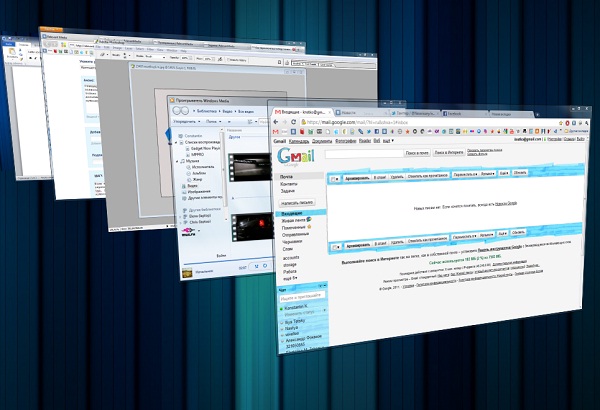
Инструкция
1. Если на ваш компьютер установлена операционная система Windows XP либо больше ранняя версия, то для переключения окон дозволено применять сочетание клавиш Alt и Tab. Удерживая клавишу Alt, нажмите клавишу Tab. На экране появится окно со всеми открытыми окнами . Продолжая держать Alt, нажимайте Tab для выбора необходимого окна. Отпустите клавиши, дабы окно стало энергичным.
2. Если на вашем компьютере Windows Vista либо 7, вы можете также применять сочетание клавиш Alt и Tab. При этом список окон будет представлен не значками, как в предыдущих версиях операционной системы, а небольшими окошками. Но есть и иной вариант. Удерживая клавишу Windows (с логотипом Windows), нажмите клавишу Tab.
Открытые окна появятся на экране в трехмерном виде. Нажимайте клавишу Tab либо вертите колесико мыши для выбора необходимого окна.
Совет 4: Как переключаться между операционными системами
В процессе эксплуатации компьютера может появиться обстановка, когда нужно протестировать работу того либо другого программного обеспечения на разных операционных системах. Либо часть программ предуготовлена для сурово определенной операционной системы, в то время как все остальные работают под вашей стержневой «операционкой». В любом случае, достаточно зачастую у пользователей появляется вопрос: «Как мне переключаться между операционными системами ?».

Вам понадобится
- Компьютер под управлением операционных систем, приложение Acronis OS selector
Инструкция
1. Для решения этой загвоздки предуготовлено специализированное программное обеспечение. Одной из таких программ является приложение Acronis OS selector. Данная программа разрешает осуществлять переключение между операционными системами , установленными на компьютере. Причем для переключения пользователю предлагается комфортное меню.
2. Для того, дабы настроить переключение между системами , установите администратор загрузки операционных систем Acronis OS Selector 8.0. Позже установки администратора перезагрузите компьютер. При перезагрузке OS Selector сделает свой FAT раздел, на тот, что запишет нужные ему загрузочные файлы. Позже создания раздела перезагрузите компьютер еще раз.
3. Позже перезагрузки администратор возьмет на себя управление и начнет поиск ОС, которые установлены на вашем персональном компьютере. По итогам поиска OS Selector сформирует список доступных для загрузки операционных систем.
4. Для переключения между системами запустите установленное приложение. В основном окне отобразится список операционных систем, которые администратор обнаружил при сканировании ваших жестких дисков. Система, которая применяется в данный момент, будет выделена из всеобщего списка цветом.
5. Выберите из списка операционную систему, которую вы хотите загрузить. Откройте меню «Настройка», расположенное в верхней части окна, и выберите пункт «Загрузить». Также для данного действия может применяться клавиша Enter. Администратор осуществит перезагрузку компьютера и загрузит выбранную вами операционную систему.
6. Если вы хотите изменить операционную систему, загружаемую по умолчанию, воспользуйтесь тем же меню «Настройка». В данном меню за это отвечает пункт «Выбирать по умолчанию и загрузить». Также вы можете применять для этих целей комбинацию клавиш Ctrl+Enter.
Совет 5: Отчего не включается монитор
Монитор является неотделимой частью компьютера, верная работа которого является залогом удобного взаимодействия с компьютером в совокупности. Если устройство не включается, то стоит разобраться, отчего это происходит.

Электропитание монитора
Мониторы, поставляемые в Россию, рассчитаны на работу в электросетях с мощностью 220 В. Питание подается при поддержкой особого силового кабеля, тот, что поставляется совместно с монитором. Если он не включается, то в первую очередь стоит обратить внимание именно на кабель. Вначале проверяется качество подключения монитора, чистота и целостность разъемов питания.
На всех современных мониторах они имеют трапециевидную форму. Стоит отключить кабель и включить его опять. Если переподключение кабеля питания не спасло обстановку, то нужно поменять его. Дозволено снять кабель для проверки с иного монитора. Если монитор на ином кабеле включился, придется приобрести новейший сетевой кабель.
Он продается в всяких компьютерных магазинах, стоимость их колеблется от 100 до 200 рублей. Абсолютно допустимо, что дело в самой розетке, в которую был подключен монитор. Помимо монитора, к ней стоит испробовать подключить какой-нибудь бытовой прибор. Если он тоже не работает, то придется обратиться к электрику для смены розетки.
Неисправность монитора
Все указанные выше меры могут ни к чему не привести, абсолютно допустима поломка самого монитора. Если это так, то он не включится ни при каких условиях. Его придется отвозить в сервисный центр, где будет проведена диагностика и ремонт. Если монитор находится на ручательства, ремонт может быть проведен даром.
В отвратном случае пользователю придется расстаться с определенной суммой денег. Цена зависит от трудности ремонта. Нередко она превышает стоимость нового монитора.
Специфика работы видеокарты
Иногда к одной видеокарте может быть подключено несколько мониторов. Если их число огромнее поддерживаемого видеокартой, изображение может пропасть. Изредка это истолковывается как неисправность монитора, следственно стоит исключить перегрузку видеокарты.
Профилактика работы монитора
Для того дабы прибор работал длинно и верно, его нужно регулярно очищать от пыли и грязи, чураться крутых перепадов температур и непомерной влажности среды, в которой ему доводится трудиться. Чистка монитора должна протекать с поддержкой сухой тряпки, а экран стоит протирать особыми сырыми антистатическими салфетками. Последнее исключительно актуально для жидкокристаллических мониторов, работа которых дюже мощно влияет на зрение пользователя.
Видео по теме
Источник: jprosto.ru